在Windows XP计算机系统中使用光驱读写光盘内容时,很有可能出现这样一种奇怪故障,那就是当将第一张光盘放置到光驱中时,光驱能够准确识别出光驱中的数据内容;不过将第二张光盘再放置到光驱中时,我们却发现光驱识别到的光盘内容竟然为空,但是将计算机系统重新启动一下之后,光驱又能够将第二张光盘中的内容识别出来了。根据上面的分析我们不难看出,这是典型的光驱无法持续读盘故障;面对这种奇怪的故障现象,我们该如何着手解决呢?
属性设置法

这种方法是通过对光驱的系统属性进行修改来实现的,具体操作步骤为:在Windows XP的系统桌面上,用鼠标右键单击桌面上的“我的电脑”图标,从随后出现的右键菜单中执行“管理”命令,进入到系统的计算机管理设置窗口;依次展开该窗口中的“存储”/“可移动存储”/“库”项目,然后在对应“库”项目下面选中物理光驱所对应的磁盘分区符号,并用鼠标右键单击之,再执行右键菜单中的“属性”命令(如图1所示);在随后弹出的设置界面中,找到“延迟卸除”设置项,并将该设置项下面的“收回不可装入的媒体”延迟时间重新调整为“0”,最后单击一下“确定”按钮,相信这样就能解决好光驱无法持续读盘的故障了。
注册表编辑法
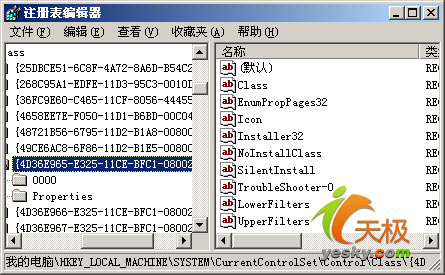
这种方法是通过修改与光驱有关的注册表子键来实现的,具体操作步骤为:依次单击“开始”/“运行”选项,在弹出的系统运行对话框中,输入注册表编辑命令“regedit”,随后进入到系统的注册表编辑界面;依次展开其中的注册表分支HKEY_LOCAL_MACHINE\SYSTEM\CurrentControlSet\Control\Class\{4D36E965-E325-11CE-BFC1-08002BE10318}(如图2所示),在该分支下面检查一下是否存在LowerFilters键值和UpperFilters键值,要是发现的话必须将它们全部删除掉,再将计算机系统重新启动一下,说不定就能解决好光驱无法持续读盘的故障了。
倘若上面的方法还无法解决光驱不能持续读盘故障的话,那再用最新版本的杀毒软件对计算机系统进行一下全面、彻底地病毒查杀操作,说不定光驱无法持续读盘故障就是由病毒“捣鬼”的!
